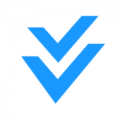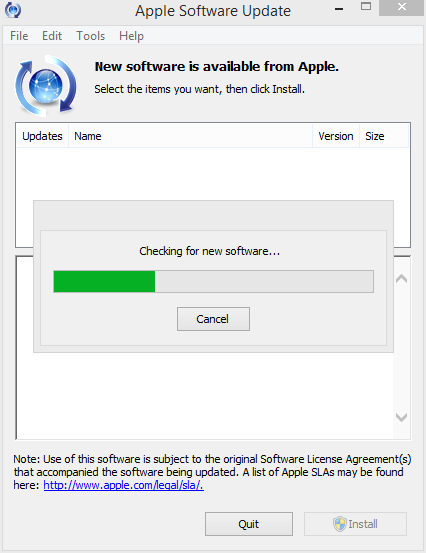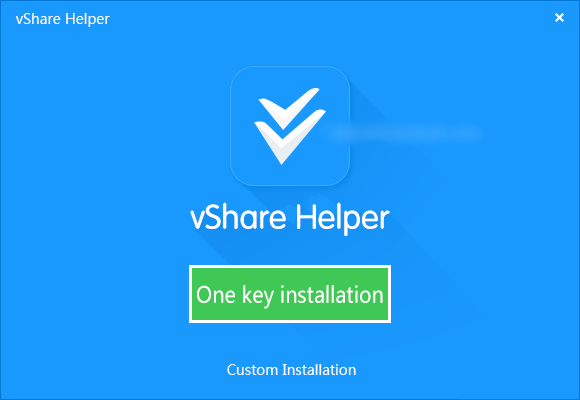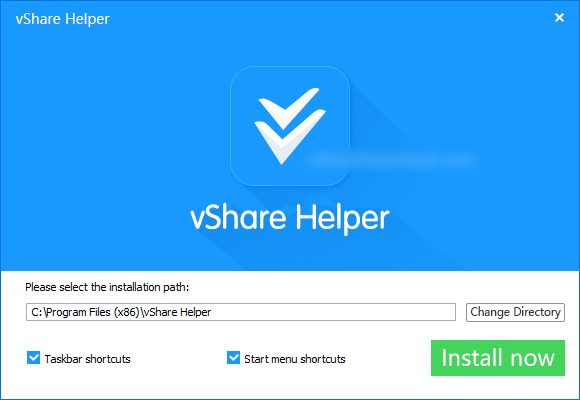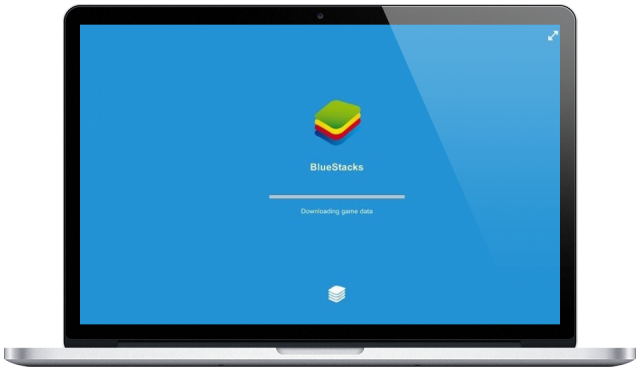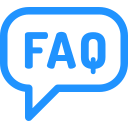La aplicación vShare ahora se puede instalar en tu PC con Microsoft Windows o Mac OSX de Apple.
Estas son dos maneras de obtener la aplicación vShare instalada y funcionando en tu computadora de escritorio.
Descargar vShare Helper (89MB)
Cómo instalar vShare Helper en PC:
Antes de comenzar, debes asegurarte de tener la versión más actualizada de iTunes en tu computadora. Para hacer esto, sigue los pasos a continuación.
- Abre iTunes. Se puede descargar desde la fuente oficial aquí.
- En la barra de menú, haz clic en Ayuda
- Haz clic en Buscar actualizaciones
- Si hay alguna actualización, iTunes te guiará para descargarla
Ahora estás listo para instalar el ayudante de vShare.
- En tu Mac o PC, abre tu navegador
- Descarga el ayudante de vShare haciendo clic en el enlace de arriba y descomprime el archivo.
- Ahora ejecuta la aplicación del ayudante para instalarla en tu computadora. Esto es seguro
- Ahora verás un asistente de vShare en tu pantalla. Selecciona la ubicación en la que deseas que se instale el ayudante de vShare
- Luego, haz clic en Asociado automático de archivos IPA
- Haz clic en Instalar
- Espera a que termine la instalación y luego selecciona Ir
- Ahora verás un mensaje pidiéndote que conectes tu dispositivo a tu computadora. Haz esto y se cargará una pantalla
- Mira en la esquina inferior derecha; verás el ícono de vShare y debajo de eso, cuando esté completo, las palabras Inactivo y Espacio utilizado
- 10. Selecciona el icono de vShare. vShare ahora se instalará en el iPhone o iPad conectado.
- 11. Si el ayudante de vShare no puede instalar la aplicación vShare por ti, descarga un instalador de aplicaciones alternativo que funcione igual que vShare y aún mejor. Más detalles al final de esta publicación.
El ayudante de vShare para PC es, por mucho, la forma más fácil de instalar vShare en tu iPhone o iPad, así que pruébalo y cuéntanos cómo te sientes usándolo.
Cómo instalar el APK de vShare en PC:
La aplicación vShare para Android también se puede utilizar en tu PC, pero como los archivos APK son un formato Android, primero deberás instalar un emulador de Android. Recomendamos usar BlueStacks para esto, uno de los emuladores más populares y confiables:
- Usando el enlace de descarga, instala BlueStacks ( enlace ) en tu PC
- Luego, descarga el APK de vShare en tu computadora
- Cuando veas el ícono del emulador BlueStacks en tu escritorio, haz clic para abrirlo
- Usando la barra de búsqueda, busca vShare.apk y haz clic en él para instalar
- Espera, esto puede tardar unos minutos en completarse
- Cuando la instalación haya finalizado, vShare en tu PC o Mac estará lista para su uso.
Con vShare en tu PC, puedes disfrutar de las aplicaciones de Android que no obtendrías de otra manera, y puedes disfrutar de los beneficios que no tienes con un dispositivo móvil: mejores gráficos y mucha más RAM, lo que te permite jugar juegos más grandes y mejores en tu computadora.
Características de la aplicación vShare en PC:
vShare es una herramienta útil que ofrece varias funciones para facilitarte las cosas.
- Descarga simple
- Funciona en computadoras Windows y Mac
- Instala toneladas de aplicaciones, juegos, tonos de llamada, temas y mucho más.
- Disfruta de una selección de juegos y aplicaciones no oficiales.
- Proporciona ayuda para respaldar tus archivos
- Te ayuda a transferir música directamente a tu aplicación de Música
- Mucho más para disfrutar
Cómo usar la aplicación vShare en PC:
- Haz clic en el icono de vShare en la pantalla de inicio de tu computadora
- Cuando se abra, selecciona la pestaña Aplicación
- Elige los juegos, aplicaciones u otro contenido que desees descargar, selecciónalos y sigue las instrucciones en pantalla.
Nota: Si descargas música y quieres ponerla en tu aplicación de música, debes tener iTunes instalado.
Preguntas frecuentes:
- ¿Por qué usamos una PC para instalar vShare?
Porque es más fácil y porque elimina el flashback de cualquier aplicación descargada.
- ¿Cómo instalo el ayudante de vShare?
Para descargar el ayudante de vShare, abre tu navegador de escritorio y visita el sitio web oficial de vShare. Desde allí, puedes descargar el ayudante de vShare. Ten en cuenta que, en este momento, solo Windows es compatible.
- ¿Cómo descargo vShare VIP?
Abre tu navegador Safari y ve al enlace de arriba. Desde allí, puedes descargar vShare VIP y pagar el precio de suscripción. Puedes ahorrar $2 utilizando el código de cupón «vshare 666666».
- Descargué una aplicación a través de vShare y colapsó – ¿Qué hago ahora?
Abre la configuración de vShare y presiona Reautorización. Sigue los pasos indicados en la pantalla con mucho cuidado. Si la aplicación todavía no funciona, elimínala y luego vuelve a instalarla usando vShare.
- Recibo un mensaje en vShare diciendo “Ingrese Apple ID” mientras descargo aplicaciones – ¿Qué hago?
Conecta tu dispositivo iOS a tu computadora y abre el ayudante de vShare. Haz clic en Reautorización y luego abre la aplicación; intenta de nuevo, debería funcionar. Si no es así, elimina la aplicación y vuelve a instalarla a través de vShare. Si el problema persiste, envíanos un texto con el nombre de la aplicación en el cuadro de comentarios a continuación y encontraremos la solución para arreglarlo inmediatamente.
- Descargué algunas aplicaciones pero el botón de “Instalar” no funciona
Al hacer clic en el botón de Instalar, debería aparecer una ventana emergente en la pantalla que confirma la instalación. Si no te aparece esto, ve a la pantalla de inicio donde deberías poder ver el progreso de la instalación. Si han fallado varios clics en «Instalar», reinicia tu dispositivo iOS e intenta de nuevo.
- ¿Cómo puedo configurar como confiable una aplicación empresarial en mi iPhone o iPad?
Esto es muy fácil de hacer:
- Abre la aplicación de Configuraciones de tu dispositivo iOS y selecciona General > Perfiles
- En la sección de aplicación empresarial, selecciona el nombre del distribuidor
- Selecciona Confiar
- Selecciona Confiar de nuevo para confirmar
La Aplicación empresarial funcionará ahora.
- ¿Dónde puedo encontrar los perfiles de aplicación en mi iPhone?
Nuevamente, es muy simple:
- Abre la aplicación de Configuraciones en tu iPhone
- Busca y presiona General
- Selecciona la opción de Perfiles y Administración de dispositivos o, dependiendo de tu dispositivo, solo Perfiles
- Aquí encontrarás todos los perfiles de aplicaciones en tu dispositivo; selecciona el que deseas modificar
Desde aquí, puedes configurar como confiables o eliminar perfiles.
- ¿Cómo permito fuentes desconocidas en mi dispositivo Android?
Simplemente abre tu aplicación de Configuraciones y ve a la sección Seguridad. Encuentra Fuentes desconocidas y habilítala. Ahora puedes descargar cualquier APK que desees, ya sea descargándolo de Internet, a través de un dispositivo USB, de un instalador externo, etc., y funcionará en tu dispositivo Android.
- ¿Puedo instalar aplicaciones iOS en mi dispositivo Android?
Realmente no. Es posible copiar aplicaciones de iOS en Android, pero no es posible instalarlas, y la razón de esto es que ambas plataformas usan diferentes formatos de archivo para sus aplicaciones. Android usa APK mientras que iOS usa el formato IPA.
Con suerte, hemos respondido algunas de tus inquietudes, pero si tienes más preguntas sobre vShare, siéntete libre de comentar en el cuadro a continuación y haremos nuestro mejor esfuerzo para proporcionarte las respuestas.
Calificaciones de usuario: